FreeCAD er en kraftfuld, open source parametrisk 3D CAD-modeller designet til en bred vifte af anvendelser, herunder produktdesign, maskinteknik og arkitektur. Det understøtter en række filformater og giver avancerede værktøjer til at skabe og ændre 3D-modeller. Nøglefunktioner i FreeCAD inkluderer en modulær arkitektur, en robust Python API til scripting, understøttelse af forskellige geometriske former og en brugerdefinerbar grænseflade.
For at installere FreeCAD på Ubuntu 24.04, 22.04 eller 20.04 har du flere tilgængelige metoder. Du kan bruge kommandolinjeterminalen til at installere fra standard Ubuntu-lageret, FreeCAD PPA til de seneste stabile eller udviklingsbygninger, Snap eller Flatpak med Flathub. Denne guide vil lede dig gennem hver af disse installationsmetoder.
Metode 1: Installer FreeCAD via APT
Dette afsnit vil guide dig gennem installation af FreeCAD på dit Ubuntu-system ved hjælp af APT-pakkehåndteringen. Vi vil diskutere to installationsmetoder: Standard Ubuntu-depotet og FreeCAD Maintainers PPA.
Opdater Ubuntu før FreeCAD-installation
Før vi fortsætter med installationen, er det vigtigt at opdatere dit system for at sikre, at alle eksisterende pakker er opdaterede. Dette hjælper med at undgå potentielle konflikter under installationsprocessen. For at opdatere dit Ubuntu-system skal du køre følgende kommando:
sudo apt update && sudo apt upgradeVælg APT Installation Method Option
Mulighed 1: Installer FreeCAD med Ubuntu Repository
Den første og mest ligetil metode til at installere FreeCAD er at bruge APT-pakkehåndteringen med standard Ubuntu-lageret. Denne metode giver en stabil version af softwaren. For at installere FreeCAD ved hjælp af denne metode skal du udføre følgende kommando:
sudo apt install freecadMulighed 2: Installer FreeCAD med FreeCAD Maintainers PPA på Ubuntu
Den anden mulighed for at installere FreeCAD er at bruge Launchpad PPA, der vedligeholdes af "FreeCAD-vedligeholdere” hold. Denne metode er velegnet til brugere, der foretrækker den mest opdaterede version af softwaren uden at stole på Snap eller Flatpak.
Først skal du installere de nødvendige pakker for at tilføje PPA til dit system. Kør følgende kommando:
sudo apt install software-properties-common apt-transport-https -yImporter derefter FreeCAD Maintainers PPA ved hjælp af følgende kommando:
sudo add-apt-repository ppa:freecad-maintainers/freecad-daily -yFor at sikre, at den nyligt tilføjede APT-kilde afspejles i dit system, skal du udføre en hurtig APT-opdatering med denne kommando:
sudo apt updateTil sidst skal du installere den daglige version af FreeCAD ved hjælp af følgende kommando:
sudo apt install freecad-dailyHusk, at dette er upstream-versionen af FreeCAD. Sørg for ikke at bruge den samme apt install freecad-kommando som i Ubuntu repository-metoden, ellers vil du installere den forkerte version.
Metode 2: Installer FreeCAD via Snap
Dette afsnit vil diskutere en alternativ metode til at installere FreeCAD på dit Ubuntu-system ved hjælp af Snapcraft. Snapcraft er en universel pakkehåndtering, der forenkler softwareinstallation og opdateringer på Linux-systemer. Det kommer forudinstalleret på Ubuntu-desktops, medmindre det tidligere er blevet fjernet.
Installer Core Snap
Det anbefales at installere kerne-snap-filerne først for at undgå potentielle konflikter under installationsprocessen. Kerne-snappen leverer de væsentlige biblioteker og komponenter til at køre snap-pakker. For at installere kerne-snappen skal du udføre følgende kommando:
sudo snap install coreInstaller FreeCAD via Snap Command
Med klassisk snap-understøttelse aktiveret og kerne-snappen installeret, kan du nu installere FreeCAD. For at installere FreeCAD som en snap-pakke skal du køre følgende kommando:
sudo snap install freecadVed at følge disse trin skulle du have installeret FreeCAD på dit Ubuntu-system med Snapcraft.
Metode 3: Installer FreeCAD via Flatpak og Flathub
Dette afsnit vil udforske en alternativ metode til at installere FreeCAD ved hjælp af Flatpak-pakkehåndteringen. Flatpak er et alsidigt pakkehåndteringssystem, der ligner Snap, der giver dig mulighed for at installere og administrere softwareapplikationer i isolerede miljøer. En vigtig fordel ved at bruge Flatpak er, at det sikrer, at du har den nyeste version af et program, som FreeCAD, uden at det påvirker andre pakker på dit system.
Bemærk: Hvis dit system ikke har Flatpak installeret, se venligst vores guide vedr "Sådan installeres Flatpak på Ubuntu" for trin-for-trin instruktioner om installation af den seneste understøttede version af Flatpak.
Aktiver Flathub til FreeCAD
Før du installerer FreeCAD gennem Flatpak, skal du aktivere Flathub-lageret, en primær kilde til Flatpak-applikationer. For at aktivere Flathub skal du udføre følgende kommando i din terminal:
sudo flatpak remote-add --if-not-exists flathub https://flathub.org/repo/flathub.flatpakrepoDenne kommando tilføjer Flathub-lageret til din Flatpak-konfiguration, hvilket sikrer, at du kan få adgang til forskellige applikationer, inklusive FreeCAD.
Installer FreeCAD via Flatpak Command
Med Flathub aktiveret kan du installere FreeCAD ved hjælp af flatpak install-kommandoen. Kør følgende kommando i din terminal:
flatpak install flathub org.freecadweb.FreeCAD -yDenne kommando installerer FreeCAD fra Flathub-lageret, hvilket giver dig den seneste version af applikationen.
Start af FreeCAD brugergrænseflade
Dette afsnit vil diskutere forskellige metoder til at starte FreeCAD efter succesfuld installation. Du kan starte programmet ved at bruge kommandolinjegrænsefladen (CLI) eller den grafiske brugergrænseflade (GUI).
Lancering af FreeCAD gennem CLI
Afhængigt af den valgte installationsmetode kan du starte FreeCAD ved hjælp af den relevante CLI-kommando:
freecadsnap run freecadflatpak run org.freecadweb.FreeCADVælg den relevante kommando i henhold til din installationsmetode, og FreeCAD starter.
Start af FreeCAD via GUI
For brugere, der foretrækker GUI-metoden, er lancering af FreeCAD lige så simpelt som at finde applikationsikonet.
- Klik på knappen Aktiviteter (normalt placeret i øverste venstre hjørne af din skærm).
- Vælg Vis applikationer (repræsenteret ved et gitterikon) for at åbne listen over installerede applikationer.
- Find FreeCAD-ikonet ved at rulle gennem listen eller skrive "FreeCAD" i søgefeltet.
- Klik på FreeCAD-ikonet for at starte programmet.
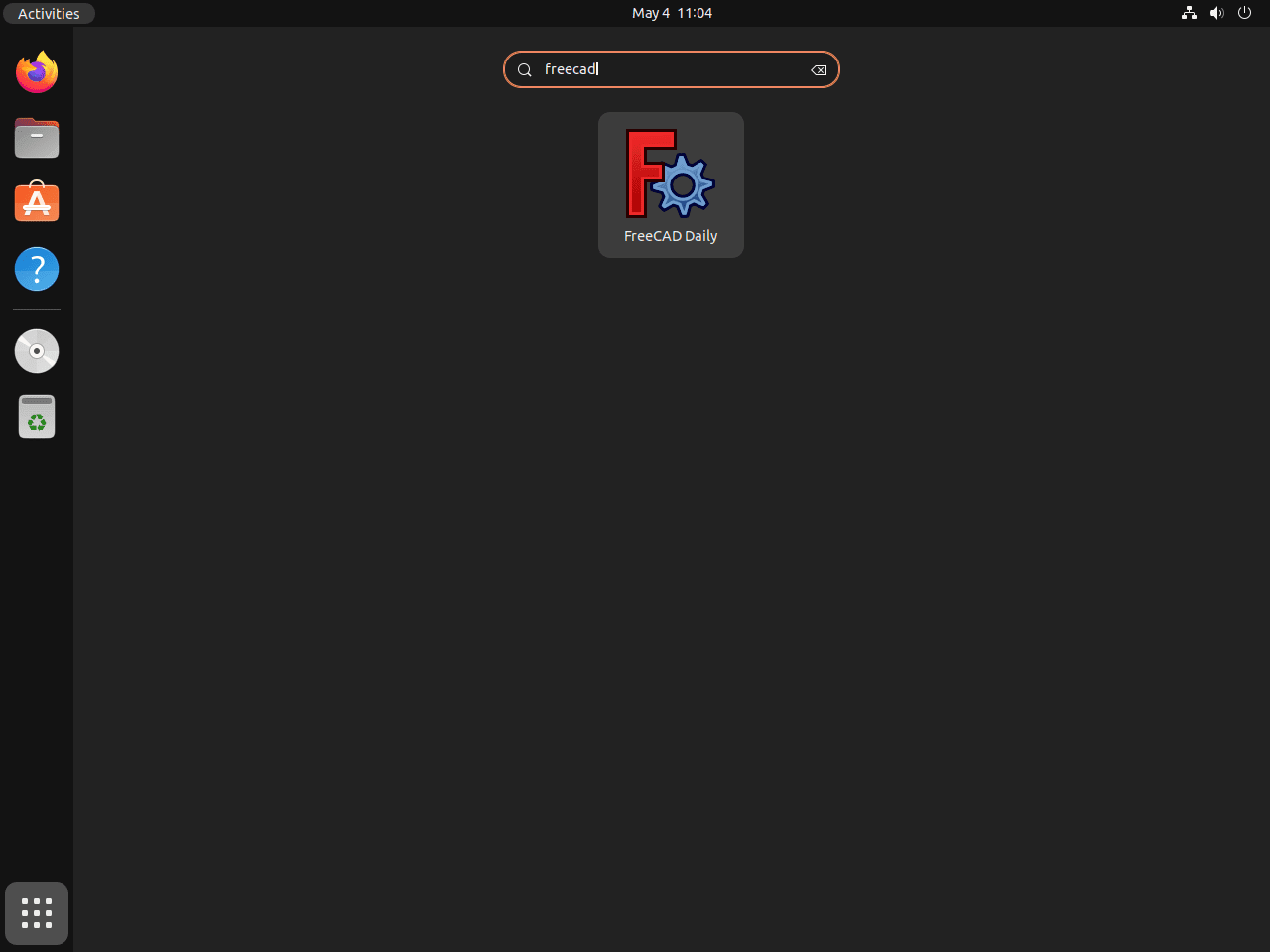
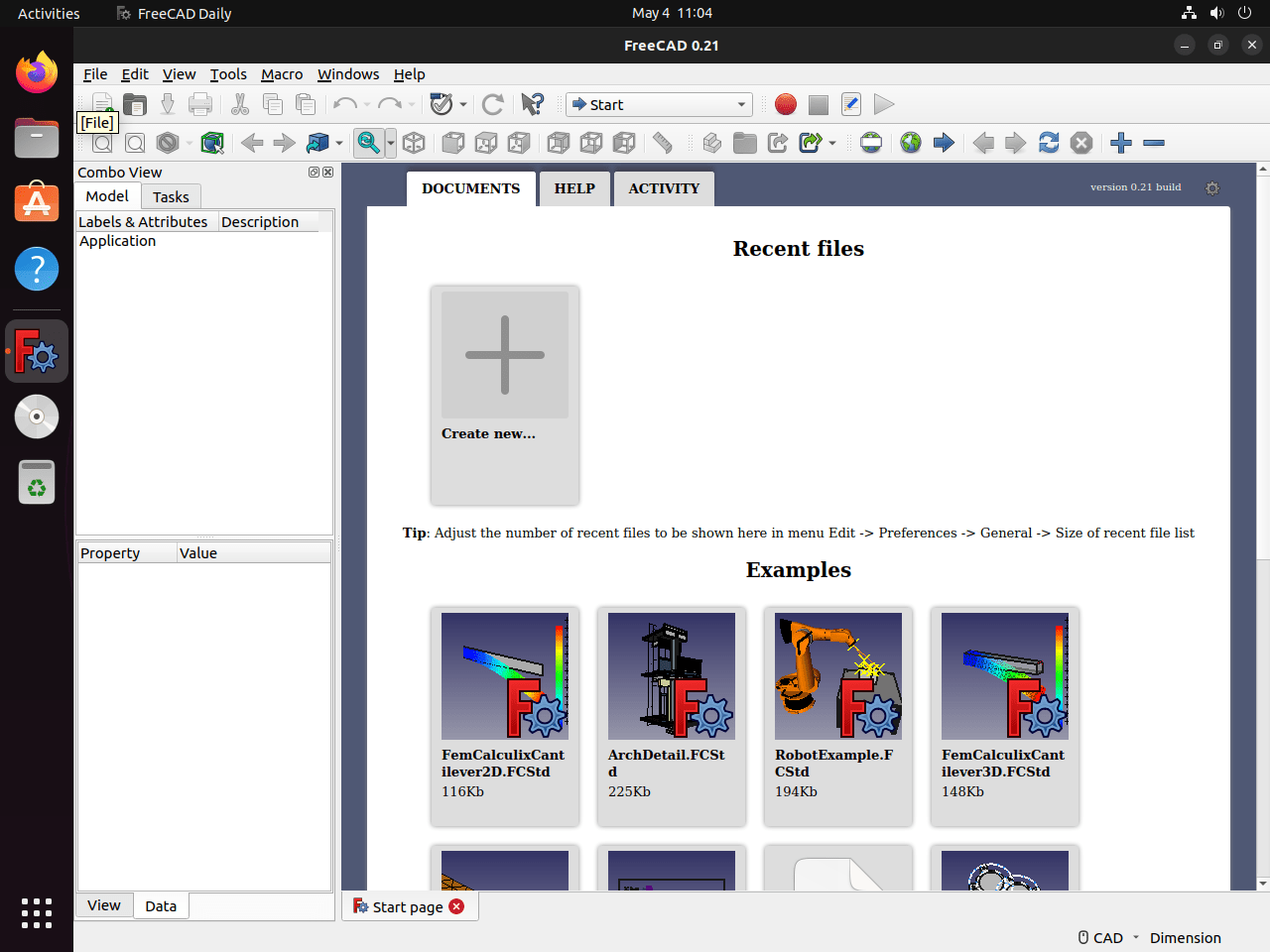
Yderligere Terminal FreeCAD-kommandoer
Dette afsnit vil give vigtige kommandoer til at administrere FreeCAD på dit Ubuntu Linux-system. Disse kommandoer hjælper dig med at opdatere og fjerne FreeCAD installeret gennem forskellige pakkeadministratorer såsom APT, Snapcraft og Flatpak.
Opdater FreeCAD
Det er vigtigt at holde din applikation opdateret for at sikre, at du har den nyeste version af FreeCAD og løser eventuelle problemer. Kommandoerne nedenfor søger efter opdateringer til alle installerede pakker på dit system, der matcher installationspakkehåndteringen.
APT Update Command Method for FreeCAD
For at opdatere FreeCAD installeret via APT skal du køre følgende kommando i din terminal:
sudo apt updateSnap Update Command Method for FreeCAD
For at opdatere FreeCAD installeret via Snapcraft skal du bruge denne kommando:
sudo snap refreshFlatpak Update Command Method for FreeCAD
For at opdatere FreeCAD installeret med Flatpak skal du udføre følgende kommando:
flatpak updateFjern FreeCAD
Hvis du beslutter dig for at afinstallere FreeCAD fra dit system, skal du følge instruktionerne for den respektive pakkehåndtering nedenfor.
APT Remove Command Method for FreeCAD
For brugere, der har installeret FreeCAD gennem APT, skal du bruge følgende kommando til at fjerne applikationen:
sudo apt remove freecadFor brugere med den daglige PPA-version skal du bruge denne kommando i stedet:
sudo apt remove freecad-dailyHvis du ikke længere har brug for APT-importlageret og ønsker at fjerne det for god husholdnings- og sikkerhedspraksis, skal du køre følgende kommando:
sudo add-apt-repository --remove ppa:freecad-maintainers/freecad-daily -ySnap Remove Command Method for FreeCAD
For at afinstallere FreeCAD installeret via Snapcraft skal du udføre denne kommando:
sudo snap remove freecadFlatpak Remove Command Method for FreeCAD
For at fjerne Flatpak-versionen af FreeCAD skal du køre følgende kommando:
flatpak uninstall --delete-data org.freecadweb.FreeCAD -yAfsluttende tanker
Med FreeCAD installeret på dit Ubuntu-system, kan du drage fordel af dets omfattende modelleringsmuligheder og robuste funktioner. Uanset om du vælger standard Ubuntu-lageret for brugervenlighed, FreeCAD PPA til de seneste builds eller fleksibiliteten i Snap og Flatpak, sikrer hver metode, at du har adgang til de nødvendige værktøjer til dine designprojekter. Tjek jævnligt efter opdateringer for at holde din software opdateret og nyd de kraftfulde funktioner, som FreeCAD tilbyder til 3D-modellering og -design.

